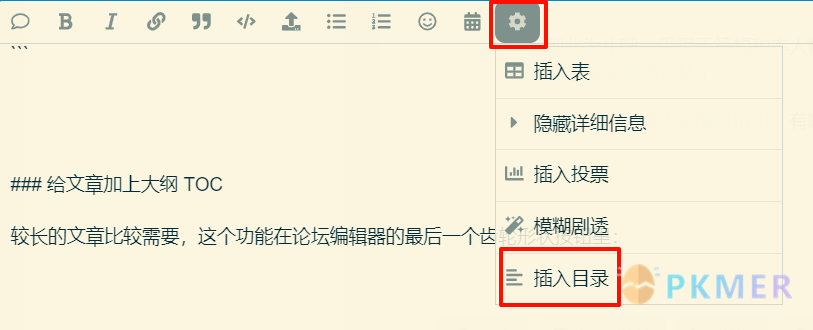本文不是软件的具体使用说明,也不是「同类型工具的收集对比」,只是给发帖改帖的小伙伴推荐些也许用得着的辅助工具。
事先说明因本人精力有限,如有疏漏… 不叠甲了,有啥我弄错的请大家随时指出,我改!
截图工具
这是个大家日常都会遇到的问题,相信大家各自都有拿手的方案。
目前看来 QQ 提供的截图功能挺强大的。对于不常用 QQ 或不太熟悉截图工具的朋友,Windows 上可以考虑试试 PixPin 它提供了恰到好处的几个功能,都算常用:
- 钉图,即截图后固定到屏幕顶层
- (在本地运行的) 文本识别
- 截长图
- 录制 gif
钉图后 OCR
PixPin 可以做到钉图后自动识别图内文字,这是查看别人截图里文本的好工具。「截图置顶」以及「文字识别」都不是新鲜东西,所以我一开始没意识到它这功能的重要性。后来发现,使用场景还挺多的,尤其是跟人交流问题对方发你截图的时候。
在图片里文字排版不太复杂的场景,借着 PixPin 的辅助,基本能做到图就是文,文就是图。
截长图
- 以前的做法:窗口放大 + 字体缩小,小心翼翼选好边界坐标,截一张
- 现在 (QQ 截图 / PixPin 等工具) 的做法:窗口大小也懒得调了,就对着 300px 高的小面板,划选局部范围,启动截长图键,然后滚动一下,完事
最后说一句,截图软件太多了,不一定得用上述方案,其余还有:
对折腾工具的讨论
借截图话题多说一句,有时候不必纠结到底哪个方案「最好」,尤其对于不太常用的工具。
具体来说,低频次需求就别太费功夫研究,比如有的截图软件没有截长图,没有多种标注元素,… 等,如果一个月就用几次,大可以截图完了手动去拼接,手动去标注。
在写代码的领域,有个 DRY 的说法 (不要重复你自己),后来我自己感觉这说法有点过于理想,现在觉得「一写二抄三封装」是合理的。这里关键是「二抄」,个人理解,在情况不明朗时先不急早优化,就把这事重复做上几遍也不打紧。这时最重要的,是评估真实需求到底是啥,而不是立刻去追求最高效率方案。
当然,如果你打算去做许多教程,每天截图100张的那种,那还是找个趁手的截图软件吧。
录屏工具
现在的截图工具,一般也会顺带加个录屏为 gif / mp4 功能。如果需要专门的录屏工具:
- Captura 可以录制按键和鼠标点击位置,开源免费但不再开发
- OBS Studio 开源免费维护勤,有点重
我自己较常用第一个,但它停止维护了,我现在也在找有没有更好的。
共享附件
要求短期分享的附件
- 共享附件,要求短期内对方立刻下载
- https://airportal.cn 匿名分享就一天
- https://cowtransfer.com/ 可设 1 天,7 天或 30 天
要求长期有效的附件
- 可能还得是百度云
- 近似替代也许是蓝奏云
- 免登录就能下载
- 免费用户限制上传单文件小于100M
最后提醒,发附件也要遵守 PKMer 文档写作规范-论坛话题规范 > 文档内容规范
论坛排版辅助工具
论坛的发帖编辑器支持基本的 Markdown 语法,详见 PKMer 文档写作规范-论坛话题规范
如果要排版一大篇文章,建议最好是本地打草稿。直接在线写的话,编辑器里会留最近一次的文本,但对反复迭代长文来说,功能可能有点不够用。不过对于这个「以讨论知识笔记为主题」的社区,该在哪写草稿的问题我有点过虑了,哈哈~
网页版工具也有不少,比如 markdownlint 用于规范 markdown 语法,其四个区域分别是「markdown 源码」「markdown 预览」「lint 报错位置」「lint 报错条目」,这工具是在本地检查语法,不会上传你数据。
而在线的 markdown 编辑预览工具就太多了,不一一列举。
其他一些可能有用的提示如下:
代码块可以包裹代码块
代码块不一定是精确三个 ```,还可以是更多例如 ````,只要首尾数量对的上就行,见 CommonMark Spec > Fenced code blocks
例如
`````
普通段落,介绍几个 dv 示例
````md
示例笔记
```dataview
展示 dataview 代码1
```
```dataviewjs
展示 dataviewjs 代码2
```
````
`````
这么写是合法的,一般用于嵌套小代码块
PS. 抄别人代码时,如果粘贴到本地格式错乱,试试 Ctrl+V 或 Ctrl+Shift+V 这俩应该有一个是可以正确识别换行的
留给自己的 HTML 注释
论坛发帖时会过滤掉 HTML 注释 (为了安全,以及为防止留下隐蔽信息等)。反过来,我们也可以利用这规则,在本地文档里写下「只属于自己的注释」。
正常显示的文本1
正常显示的文本2
<!--
在这写只有自己在意的东西
My Precious~
例如存一些没组织好的段落,未想好的观点,等
-->
仍是正常显示的文本3
以上 <!-- --> 是 HTML 的注释 tag,这样做后,自己的本地草稿里能留着注释,然后即使你是带着注释全文复制贴到论坛发表,论坛也会把你这段「自留信息」滤除掉。
很适合在本地编辑器里起草稿,打算多次迭代修正同一篇文章时用。
注意事项:
- 只有 HTML 注释
<!-- xxx -->可以这么干,Obsidian 风格的注释%% xxx %%不行 - 虽然发表后,访问者在论坛页面和源码里看不到,但这段文本还是留在「发帖编辑器」里的,即,数据存在论坛服务器上对你个人可见 (也许还对「能编辑你帖子」的账号可见)
- 不要滥用「自留信息」
- 比如你常写软件推荐文章,决定用这办法存各网站账号测试密码
- 可以做,但要记得,只要写了迟早会有失误暴露的时候
- 换句话说,能接受「暴露也无妨」时才用这个,这是用来存「待完善或备忘提示」而不是存隐私的
正确的加粗和高亮划线
为避免麻烦,行内标识语法的外侧记得留空格。
一般的写法 (可能显示不出来,但也看的明白)
Markdown 语法要求**英文标点符号**编写
好的写法
Markdown 语法要求 **英文标点符号** 编写
高亮划线 可以用 <mark>xxx</mark> 这个语法
给文章加上大纲 TOC
较长的文章比较需要大纲,这功能在论坛编辑器的齿轮形状按钮里:
数学公式输入工具
论坛支持大部分 LaTeX 公式,支持行内写法和公式块语法:
行内数学公式: $\LaTeX$
公式块单独占一行:
$$
\LaTeX
$$
这会显示为 $\LaTeX$ 以及单占一行的:
$$
\LaTeX
$$
需要大量排版数学公式时,下面几个网站也许有帮助:
在线LaTeX公式编辑器 可以上传图片识别数学公式
还带个 帮助文档,列举了大量符号与字母
数学公式转 LaTeX 支持手写鼠绘的涂鸦转公式
SimpleTex 功能跟前两个差不多,带 API 调用
编程辅助工具
本文不用大篇幅讨论技术细节。首先推荐个 Ctool 综合的开发工具库,以下几个工具,可能讨论技术问题时用得着:
- 文本比对 两段文字左右分屏 diff,迭代脚本时用
- JSON工具 格式化,以及常用数据格式 (csv / url query 等) 互转
- 代码格式化 配置好后还能运行脚本
- 文本处理 标点全半角转换,繁简转换,字词替换等
- 颜色格式 在多种格式间转换 CSS 颜色
这些功能很新鲜吗?当然并不稀奇,这里推荐 Ctool 理由是:
- 功能都汇总在一个网站里,省心
- 能在线直接用,不必下载或安装浏览器插件
所以很适合偶然有需求,但不会特别频繁用的小伙伴。而对于知道自己在干啥的,高频次重度使用的,大家的 AutoHotkey, Rubick, uTools, Quicker … 里一般都有更方便的法子去做这些。
正则表达式
同上,见 Ctool > 正则表达式
另有 Regexper 网站,用可视化图表解释较复杂的正则匹配模式。
Regex.ai 可以手动选中想匹配的结果,然后由 AI 自动生成 pattern 备选。
文本编辑器
如果需要较灵活的文本编辑操作,推荐用 Visual Studio Code,在批量处理纯文本时,这是很好的辅助软件。
推荐理由:
- 平台广,插件多,有中文
- 跟 Obsidian (及类似的本地纯文本笔记工具) 有很好的配合协作
- 许多网站提供的 WebIDE 也是基于 VS Code 例如 https://github.dev
- VS Code 有个 foam 插件实现了
[[wikilink]]风格的双链跳转- 以上几条还可以综合利用,比如在 VS Code 的 WebIDE 里安装 foam,可近似实现:把在线 git repo 变成能在笔记间跳转的类似 Obsidian Vault 资料库
PS. 也不一定非得 VS Code,首选你周围有小伙伴在用的,选他们熟悉能帮到你的工具。
Git 和 GitHub
此部分也见 PKMer Git 协作手把手教程
初学者要注意区分,Git 和 GitHub 不是同一个东西,前者是版本控制工具,后者是基于 Git 的协作网站。
- Git (做为版本控制工具) 的同类替代: Mercurial / Fossil …
- Git (做为同步工具,备份工具) 的同类替代: GoodSync / Syncthing …
- GitHub 的同类替代: gitee.com / coding.net / gitlab.com …
PS. 如果研究 Git 是为同步笔记数据,还可以参考 Obsidian 同步 并根据实际需求选择方案。
以下是一些给初学者的提示:
- 初学者建议配备 Git 命令行 和 图形界面工具 各一个
- 命令行工具用系统自带就行,不必研究「主攻 SSH client 的那种 Terminal」例如 WindTerm
- 图形界面可以考虑 GitHub Desktop 个人觉得它界面看上去不乱 (但它体积大更新勤,这点不太好)
- 不建议在完全不懂 Git 命令时,就直接上手 GUI
- 至少常见命令还是得敲一敲,图形界面各按钮大致执行啥功能,心中得有数
- Git 的几种撤销操作场景,可以记在小本本里 git 常用的撤销操作
- 当你知道做错后能撤销,操作的心理负担会小很多
若实在不想去碰这些命令行之类的玩意,你仍然可以使用 GitHub,就当个普通网站来用,比如把仓库打 zip 包下载是常规操作。
注,上一句并非鼓励「不求甚解」,而是在个人看来,有些麻烦事不必全都堆眼前,对于次要问题 (学会 Git 做版本控制) 先找替代品将就一下也行,优先去保证主线的学习工作,记笔记,写作,… 等。
若你下决心「我就是想要学这个 Git 怎么用」,那咱们一样,随时欢迎分享交流~
PS. 本节最后,分享一篇最近找到的 git 仓库修复不完全指南 从内部原理讲到实践,写的非常详尽 (不要问我为什么会搜到并看完这文章…)
文字识别 OCR 工具
这也是个百花齐放的领域。
详见 PKMer 文档 如何运用免费软件进行文字识别(OCR) 不赘述,这里仅推荐两个在线工具:
- 图片转文字在线 - 白描网页版 对复杂排版识别较好
- PearOCR,在线图片转文字 计算是浏览器本地完成的,虽在网页里用,但不会上传数据
以上日常使用基本够了,如果本地大规模使用还可以考虑 Umi-OCR 功能多,细节设置贴心,项目维护者诚恳 勤奋 热情 ref 。
如果你了解各家云平台提供的「快速」「高精度」「带坐标位置」「票据」「表格」「繁体异体」… 的文字识别 API 调用,那更好了,有啥心得欢迎分享。
就先到此为止吧,受限于篇幅和本人精力,可能无法及时跟进测试上述软件的更新,也不可能写成个「软件工具全收集」帖子。
我弄错的地方,请大家随时指出,有啥觉得该添加的也欢迎交流讨论~